さくら VPS Ubuntu SiteGuard
さくら SiteGuard ライセンス情報登録
ここまでで、さくら SiteGuard のインスト-ルが完了しました。
引き続き、ライセンス情報を登録をしていきます。
製品のシリアルキーとサポートID、パスワードの登録を行います。
ライセンス登録をしないと前に進めません。
SiteGuard ウェブ管理画面が見えたら
メインメニューの[管理]
→サブメニュー[ライセンス情報]
で、ライセンス情報を登録します。
これらのライセンス情報は、
前出のパスワード保護されている
「JP-Secure SiteGuard Server Edition ご利用ガイド」
6.3 さくらの VPS
から取得します。
[適用]ボタンを押すと、設定内容が保存され、apachectl graceful コマンド
(緩やかな再起動)が実行されます。
なお、これらの情報値は
[シリアルキー]:製品を正規利用するためのキー
[サポートID]:トラステッド・シグネチャのダウンロード認証で使用 ID
[パスワード]:トラステッド・シグネチャのダウンロード認証で使用するパスワード
として設定されます。
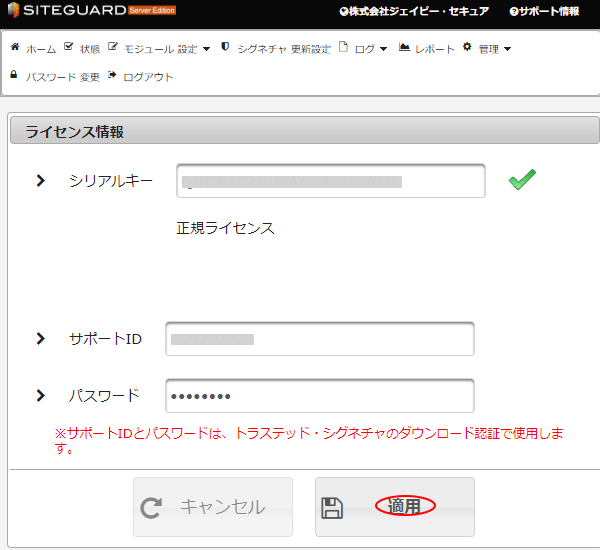
基本的な設定
メインメニューの[モジュール設定]
→サブメニュー[基本設定]を選択します。
[基本設定]の画面が表示されるので、以下の設定・確認を行います。
- ウェブ攻撃検査
デフォルトで「無効」になっていますので 検査を開始する「有効」を選択します。
- 管理者への通知設定
[検出通知][障害通知] を「有効」にします。
- メールアドレス
宛先は、自分が普段よく使っているメールアドレスを設定します。
宛先例) *******@yahoo.co.jp
差出人は、自分から自分にメールすることになります。
差出人例) *******@yahoo.co.jp
- SMTP サーバ
例えば yahoo メ-ルだったら
ホスト名は
smtp.mail.yahoo.co.jp
ポ-ト番号は
587
となります。 - SMTP 認証
「有効」とし、メ-ルサ-バへのログオンパスワ-ドを入力します。
設定が完了したら、画面下の[適用]ボタンを押します。
[適用]ボタンをクリックすると、apachectl gracefulコマンドが実行されます。
確認ダイアログが表示されるので、設定内容が正しいことを確認してから、[OK]ボタンを押します。
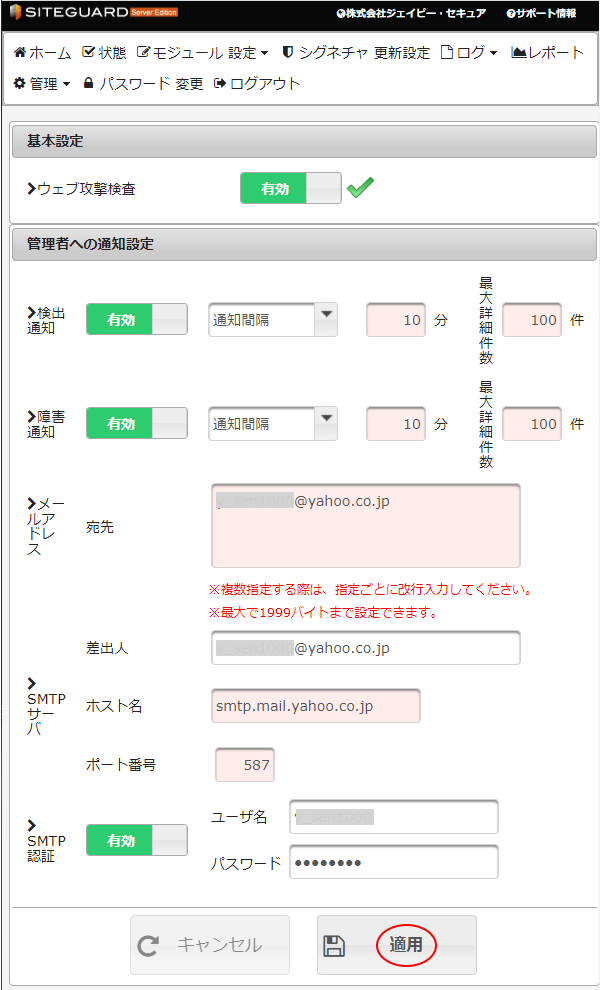
攻撃を受けると次の様なメ-ルが飛んできます。
===========================================================
Notification of ATTACK DETECTION (SiteGuard Server Edition)
===========================================================
攻撃を検出しました。
このメッセージは管理者に、攻撃の検出を通知するものです。
Attacks were detected.
This message is to inform the administrator about attacks.
ホスト名:
ik*-***-*****
動作別発生件数:
BLOCK ..... 1
検出別発生件数:
BLOCK RULE_SIG/OFFICIAL/oscmd-try-38 ................ 1
詳細情報(最大100件)
===========================================================
DETECTION_NAME:RULE_SIG/PART_PARAM_VALUE|PART_GET_PARAM/
content/OFFICIAL/00302038/oscmd-try-38
DETECT_STR: %3cphp%3edie(%40md5(HelloThinkCMF))%3c/php%3e
MATCHED_STR:%3cphp%3edie(%40md5(HelloThinkCMF)
ACTION: BLOCK
CLIENT_ADDR:195.54.160.21
SERVER_HOST:1**.1**.1**.***:80
SERVER_ADDR:1**.1**.1**.***
METHOD: GET
URL: http://1**.1**.1**.***:80/
?a=fetch&content=
die(@md5(HelloThinkCMF))
CONTENT_TYPE: -
CONTENT_LENGTH: 0
JUDGE: BLOCK
MONITOR: 0
TIME: 1596260292.544594
TIME_STR: 2020-08-01 14:38:12 (+0900)
ここまでで、さくら SiteGuard ライセンス情報登録が完了しました。
引き続き、さくら SiteGuard トラステッド・シグネチャ更新設定を行っていきます。